توضح لك هذه المقالة كيفية تطبيق التظليل تلقائيا على كل صف أو عمود آخر في ورقة عمل.
هناك طريقتان لتطبيق التظليل على صفوف أو أعمدة بديلة — يمكنك تطبيق التظليل باستخدام صيغة تنسيق شرطي بسيطة، أو يمكنك تطبيق نمط جدول Excel محدد مسبقا على بياناتك.
تتمثل إحدى طرق تطبيق التظليل على صفوف أو أعمدة بديلة في ورقة العمل في إنشاء قاعدة تنسيق شرطي. تستخدم هذه القاعدة صيغة لتحديد ما إذا كان الصف رقميا زوجيا أو فرديا، ثم تطبق التظليل وفقا لذلك. تظهر الصيغة هنا:
=MOD(ROW(),2)=0
ملاحظة: إذا كنت تريد تطبيق التظليل على أعمدة بديلة بدلا من الصفوف البديلة، أدخل =MOD(COLUMN(),2)=0 بدلا من ذلك.
-
قم بأي مما يلي في ورقة العمل:
-
لتطبيق التظليل على نطاق معين من الخلايا، حدد الخلايا التي تريد تنسيقها.
-
لتطبيق التظليل على ورقة العمل بأكملها، انقر فوق الزر تحديد الكل .

-
-
على علامة التبويب الصفحة الرئيسية ، في المجموعة أنماط ، انقر فوق السهم الموجود بجانب التنسيق الشرطي، ثم انقر فوق قاعدة جديدة.
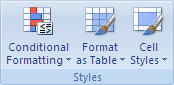
-
في مربع الحوار قاعدة تنسيق جديدة ، ضمن تحديد نوع قاعدة، انقر فوق استخدام صيغة لتحديد الخلايا المراد تنسيقها.
-
في المربع تنسيق القيم حيث تكون هذه الصيغة صحيحة ، أدخل =MOD(ROW(),2)=0، كما هو موضح في الرسم التوضيحي التالي.
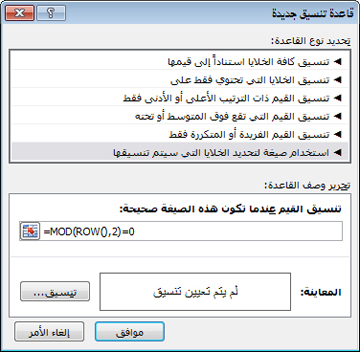
-
انقر فوق تنسيق.
-
في مربع الحوار تنسيق الخلايا ، انقر فوق علامة التبويب تعبئة .
-
حدد لون الخلفية أو النمط الذي تريد استخدامه للصفوف المظللة، ثم انقر فوق موافق.
عند هذه النقطة، يجب أن يظهر اللون الذي حددته للتو في نافذة المعاينة في مربع الحوار قاعدة تنسيق جديدة .
-
لتطبيق التنسيق على الخلايا الموجودة في ورقة العمل، انقر فوق موافق
ملاحظة: لعرض قاعدة التنسيق الشرطي أو تحريرها، على علامة التبويب الصفحة الرئيسية ، في المجموعة أنماط ، انقر فوق السهم الموجود بجانب التنسيق الشرطي، ثم انقر فوق إدارة القواعد.
هناك طريقة أخرى لإضافة التظليل أو النطاق بسرعة إلى صفوف بديلة وهي تطبيق نمط جدول Excel محدد مسبقا. يكون هذا مفيدا عندما تريد تنسيق نطاق معين من الخلايا، وتريد المزايا الإضافية التي تحصل عليها مع جدول، مثل القدرة على عرض إجمالي الصفوف أو صفوف الرؤوس التي تظهر فيها قوائم التصفية المنسدلة تلقائيا بسرعة.
بشكل افتراضي، يتم تطبيق النطاق على الصفوف في جدول لتسهيل قراءة البيانات. يستمر النطاق التلقائي إذا قمت بإضافة صفوف أو حذفها في الجدول.
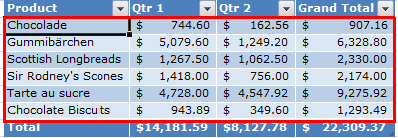
إذا وجدت أنك تريد نمط الجدول بدون وظيفة الجدول، يمكنك تحويل الجدول إلى نطاق منتظم من البيانات. ومع ذلك، إذا قمت بذلك، فلن تحصل على النطاق التلقائي أثناء إضافة المزيد من البيانات إلى النطاق الخاص بك.
-
في ورقة العمل، حدد نطاق الخلايا التي تريد تنسيقها.
-
على علامة تبويب الصفحة الرئيسية، في المجموعة أنماط، انقر فوق التنسيق كجدول.
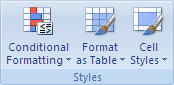
-
انقر فوق نمط الجدول الذي تريد استخدامه ضمن فاتح أو متوسط أو داكن.
تلميح: تتوفر أنماط الجدول المخصصة ضمن مخصص بعد إنشاء نمط جدول مخصص واحد أو أكثر. للحصول على معلومات حول كيفية إنشاء نمط جدول مخصص، راجع تنسيق جدول Excel.
-
في مربع الحوار تنسيق كجدول ، انقر فوق موافق.
لاحظ أنه يتم تحديد خانة الاختيار صفوف ذات تنسيق بشكل افتراضي في المجموعة خيارات نمط الجدول .
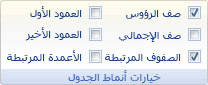
إذا كنت تريد تطبيق التظليل على أعمدة بديلة بدلا من الصفوف البديلة، يمكنك إلغاء تحديد خانة الاختيار هذه وتحديد أعمدة متفاوت المسافات بدلا من ذلك.
-
إذا كنت تريد تحويل جدول Excel مرة أخرى إلى نطاق عادي من الخلايا، فانقر فوق أي مكان في الجدول لعرض الأدوات اللازمة لتحويل الجدول مرة أخرى إلى نطاق من البيانات.
-
ضمن علامة التبويب تصميم، في المجموعة أدوات، انقر فوق تحويل إلى نطاق.
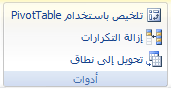
تلميح: يمكنك أيضا النقر بزر الماوس الأيمن فوق الجدول، والنقر فوق جدول، ثم النقر فوق تحويل إلى نطاق.
ملاحظة: لا يمكنك إنشاء قواعد تنسيق شرطي مخصصة لتطبيق التظليل على صفوف أو أعمدة بديلة في Excel للويب.
عند إنشاء جدول في Excel للويب ، بشكل افتراضي، يتم تظليل كل صف آخر في الجدول. يستمر النطاق التلقائي إذا قمت بإضافة صفوف أو حذفها في الجدول. ومع ذلك، يمكنك تطبيق التظليل على الأعمدة البديلة. لتنفيذ هذا الإجراء:
-
حدد أي خلية في الجدول.
-
انقر فوق علامة التبويب تصميم الجدول، وضمن خيارات النمط، حدد خانة الاختيار أعمدة ذات تنسيق.
لإزالة التظليل من الصفوف أو الأعمدة، ضمن خيارات النمط، قم بإزالة خانة الاختيار بجوار الصفوف ذات النطاقات أو الأعمدة ذات النطاق.
هل تحتاج إلى مزيد من المساعدة؟
يمكنك دائماً الاستفسار من أحد الخبراء في مجتمع Excel التقني أو الحصول على الدعم في المجتمعات.










